Wie man die hässliche violette Hintergrundfarbe von Fenster 8 ändert

Manchmal sind es die großen Veränderungen in einem neuen Betriebssystem, die wirklich deine Gänge schleifen. In anderen Fällen ist es so einfach, die Hintergrundfarbe als Schandfleck zu finden. Werfen wir einen Blick darauf, wie Sie die Hintergrund- / Akzentfarbe in Windows 8 leicht ändern können.
Lieber How-To Geek,
Es ist lächerlich, aber ich kann Ihnen nicht sagen, wie stark die Standardfarbe lila in Windows 8 ist wirklich stört mich. Es ist so laut, dass es mein Gesicht schmerzt. Ich möchte etwas Einfaches und Stummes in der Intensität, wie ein schönes, mildes Grau.
Nun, bevor Sie annehmen, dass ich nicht einmal versucht habe, das Problem alleine zu lösen, tat ich es! Ich habe in jeder verdammten Speisekarte nachgesehen, die ich finden kann, und es ist so, als ob die Einstellung nicht existiert. Ich habe sogar mit Google gesucht und mehrere Artikel gefunden, darunter einen, den du über das Ändern des Windows 8-Startbildschirms geschrieben hast, und es ist, als ob die Einstellung, die dort war, jetzt weg ist. Ich kann keine einzige dumme Box, kein Häkchen, keinen Radioknopf oder irgendetwas finden, um den Prozess überhaupt zu beginnen. Was gibt? Wo war die verdammte Einstellung?
Ich verwende Windows 8.1, keine zusätzlichen Updates oder benutzerdefinierten Interface-Tools / Modifikationen. Hilfe!
Mit freundlichen Grüßen,
Purple Hatin '
Zunächst empfehlen wir Ihnen, eine altmodische Suchmaschine zu entwickeln, um Ihrem Problem auf den Grund zu gehen. Zweitens, seien Sie ruhig und wissen Sie, dass Sie die gesuchte Einstellung nicht finden, aber nicht, weil sie direkt vor Ihrem Gesicht liegt. Das Problem liegt darin, dass Microsoft zwischen Windows 8 und Windows 8.1 den Speicherort des gesuchten Menüs verschoben hat (und an einen unbekannten Ort).
VERWANDT: Wie man den Moderne Umgebung auf einem Windows 8 PC
In Windows 8 navigieren Sie über die Charms-Leiste (WIN + C) zu dem gesuchten Menü, ändern dann PC-Einstellungen -> Anpassen -> Startbildschirm und wählen den Hintergrundakzent die gewünschte Kombination über die Slider-Schnittstelle am unteren Rand des Startbildschirms anpassen. Das ist die Technik, die in unserem Artikel beschrieben wird und wahrscheinlich in allen gefundenen Suchergebnissen beschrieben wird.
Leider wurde dieses Menü während des Windows 8.1-Updates verschoben und praktisch vergraben (wir vermuten, dass es eine Verschiebung war / ist) Teil von Microsofts Bewegung, Windows 8 von ihrer sehr schlecht erhaltenen Modern UI zu distanzieren. Um Dinge zu ändern, müssen Sie das Menü über die Suchfunktion finden. Sie können zur Suchfunktion springen, indem Sie WIN + C drücken, um das Charms-Menü aufzurufen, und dann auf das Suchsymbol klicken oder für einen schnelleren Zugriff einfach WIN + W drücken, um direkt zum Suchfeld zu springen:
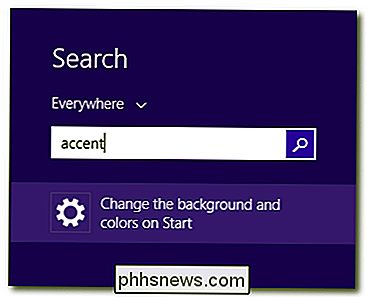
Geben Sie im Suchfeld "Akzent" ein, um das Menü "Hintergrund und Farben beim Start ändern" aufzurufen. Selbst wenn Sie Windows 8.1 vollständig im Desktop-Modus verwenden, müssen Sie dieses Menü weiterhin verwenden, um die Farbe der Popup-Benachrichtigungen (wie beim Einlegen von Wechselmedien) und die Farbe des Sperrbildschirms zu ändern. In diesem gut verborgenen Unterabschnitt des Menüs Personalisieren können Sie die Hintergrundfarbe und die Akzentfarbe jetzt unabhängig voneinander mischen und anpassen:
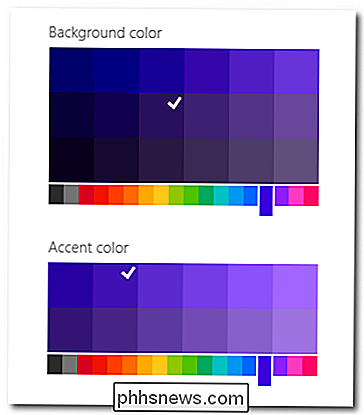
Als Referenz dient die Hintergrundfarbe der Hintergrundfarbe Ihrer Modern-Benutzeroberfläche sowie der Hintergrundfarbe von primären Windows 8 Modern-related Schnittstellen wie der Hintergrund von irgendwelchen Untermenüs in der Charms-Schnittstelle. Die Akzentfarbe wird die neue Farbe der Windows 8-Startschaltfläche, der Schnittstellenknöpfe und der hervorgehobenen Optionen in den Schnittstellenmenüs sein. Ändern Sie beide in die Grauschattierung, nach der Sie suchen, und Ihr Problem ist gelöst.
Haben Sie eine dringende technische Frage? Schießen Sie uns eine E-Mail an und wir werden unser Bestes tun, um es zu beantworten.

So geben Sie Apple Live-Fotos für alle frei
Live-Fotos sind eine nette Innovation, die Apple kürzlich in iOS 9 eingeführt hat. Nutzer können damit kurze Videos aufnehmen, die als Fotos erscheinen. Leider ist die einzige Möglichkeit, sie leicht mit anderen iPhone-Nutzern zu teilen. Hier ist, wie Sie sie mit allen teilen können. Wir mögen Live-Fotos und denken, dass sie eine großartige Möglichkeit darstellen, Erinnerungen jenseits des alten Standfotos festzuhalten.

Die besten Webbrowser für Geschwindigkeit, Akkulaufzeit und Anpassung
Seien wir ehrlich: Moderne Webbrowser sind alle ziemlich solide. Selbst Microsoft Edge ist viel besser als ältere Versionen von Internet Explorer. Aber wir glauben, dass Google Chrome immer noch der beste Browser für die meisten Leute ist. Die beste Gesamtbewertung für die meisten Leute: Google Chrome Insgesamt bevorzugen wir Google Chrome.



